İlan
Apple her yıl Mac işletim sisteminin yeni bir versiyonunu piyasaya sürerek yeni özellikler ve geliştirmeler sunuyor. Bu güncellemeler ücretsizdir ve gerçekten istekliyseniz yıllık herkese açık beta sürümüne geçebilirsiniz.
Ancak, evinizde birkaç Mac bilgisayarınız varsa ve gigabaytlık kurulum dosyalarını birden çok kez indirmek istemiyorsanız ne olur? Apple'ın size söylemediği bir şey, yükleyiciyi nasıl kaydedeceğiniz ve neden bunu yapmak isteyebileceğinizdir.
Neyse ki, tek bir Mac'iniz olsa bile, yapmak gerçekten kolay ve kullanışlıdır.
Yükleyiciyi Neden Kaydetmelisiniz?
Yükleyiciyi kaydetmek istemenizin en belirgin nedeni boyutu nedeniyle. Artımlı bir güncelleme yerine tüm işletim sistemini indirirken güncelleme oldukça büyük olabilir. macOS Sierra, saniyede 1 MB'lık mütevazı bir hızda 80 dakikadan biraz fazla olan 4.88GB'lık bir indirme işlemidir.
Ayrıca, bant aralığına atlamak ve güncellemeyi kullanıma sunulduğunda hemen indirmek isterseniz, aktarım hızları herkesin yaptığı gibi düşebilir. Sonunda yükleyiciyi her Mac'te yeniden indirmek yerine indirdiğinizde, bunun yerine yükleyiciyi kaydetmeniz gerekir.
Bu yükleme dosyası, Mac'inizde bir şeyler ters giderse gelecekte de yardımcı olabilir ve “yeniden başlatmaya” ve macOS'u yeniden yüklemeye karar verirseniz. Birçok Apple kullanıcısının düşündüğüne rağmen, Mac'ler yanılmaz değildir ve macOS, Windows gibi her zaman başarısız olabilir. Senin birçok nedeni var Mac uykusundan uyanmayacak Mac Açılmıyor mu? Nasıl Onarılır ve Önyükleme YapılırMac'iniz veya Macbook'unuz açılmazsa, umutsuzluğa kapılmayın. Tüm Mac önyükleme sorunlarını giderme kılavuzumuz hızlı bir şekilde düzeltilecektir. Daha fazla oku ve çoğu zaman en kolay yol bir USB çubuğu kullanarak işletim sistemini yeniden yüklemektir.

Her zaman en iyisidir bu USB belleği önceden yap USB'den macOS KurulumuBir USB sürücüden macOS yüklemek ister misiniz? MacOS'u yüklemek için bu alternatif yöntemde size yol göstereceğiz. Daha fazla oku evde işler ters gittiğinde kullanabileceğiniz başka bir Mac'iniz olmadığını varsayarsak. Yeniden yükleme işlemini gerçekleştirmek için kurtarma moduna önyükleme yapmanız gerekiyorsa, bu indirme işlemini yapmanız gerektiğini unutmayın neyse. Mac'inizi Time Machine ile yedeklemek ve zamandan kazanmak için bu yükleyiciyi el altında tutmak en iyisidir.
Hatırlamak: MacOS'un en son sürümünü desteklemeyen eski bir Mac'iniz varsa, Mac'inizi kurtarma konusunda ilgili kurulum dosyasını elinizde tutmanız gerekir. Satın alma geçmişinizde olması koşuluyla bu dosyayı herhangi bir yeni Mac'e indirebilirsiniz. Mac App Store ve vur satın alındı.
MacOS'u indirin ve Yükleyiciyi Kaydetin
Başlat Mac App Store ve Güncellemeler macOS'un en son sürümünü bulmak için Sekme tuşuna basın. Ayrıca, adıyla arayarak da bulabilirsiniz ve genellikle altında Hızlı Linkler sağında Öne çıkan sekmesi.
Başka herhangi bir uygulama gibi indirin, Apple Kimliği şifrenizi girin ve işlemin tamamlanmasını bekleyin. Yükleme tamamlandığında yükleyici otomatik olarak başlatılır, ancak hemen yükleme ve kapatma isteğine direnir.
Hatırlamak: macOS, kullandıktan sonra yükleyiciyi siler, bu nedenle mevcut makinenizi güncellemeden önce yükleyiciyi kaydettiğinizden emin olun!
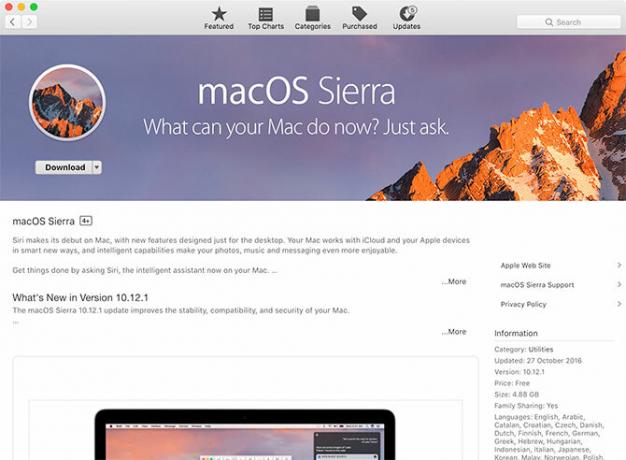
Başlıklı yükleyici dosyasını bulun MacOS Sierra'yı yükleyin (veya işletim sisteminin geçerli sürümünün adı ne olursa olsun) Uygulamalar Klasör. Bu yükleyiciyi yedek bir sabit sürücüye kopyalayın, önyüklenebilir bir USB bellek oluşturun USB'den macOS KurulumuBir USB sürücüden macOS yüklemek ister misiniz? MacOS'u yüklemek için bu alternatif yöntemde size yol göstereceğiz. Daha fazla oku veya AirDrop'u diğer uyumlu bilgisayarlardan herhangi birine AirDrop ve İki Benzer Uygulama ile Bilgisayarlar Arasında Dosyaları Kolayca Paylaşın [Mac]Bir resmi veya belgeyi bilgisayarlar arasında taşımak için kendinize ne sıklıkla bir e-posta gönderdiniz? Genellikle, tek bariz alternatif açık bir overkill, örneğin geçici bir FTP sunucusu kurmak gibi ... Daha fazla oku evinizde.
Yerleştirin MacOS Sierra'yı yükleyin içindeki dosya Uygulamalaryükseltmek istediğiniz Mac'in bir klasörünü seçin ve yükseltme işlemini gerçekleştirmek için çalıştırın.
Yüklemeden Önce
Yeni bir işletim sistemi yüklemek büyük bir yükseltmedir ve çoğu kurulum sorunsuz bir şekilde devam edecek olsa da, her zaman bir şeyin yanlış gitme olasılığı vardır. Bu nedenle her zaman Mac'inizi Time Machine ile yedekleyin Bölümleri ve Zaman Makinesi Sabit Diskinizi Dosyaları Saklamak İçin KullanınMac'inizin sabit sürücüsü küçükse ve Time Machine sabit sürücünüz büyükse, sürücüyü hem yedekleme hem de depolama amacıyla kullanmaya değer olabilir. Daha fazla oku her durumda macOS'u güncellemeden önce.
Vurmadan önce alınması gereken önlemler var Yüklemek şansını en aza indirmek için - Diskinizde İlk Yardım'ı Disk Yardımcı Programıyeterli boş alanınızın olmasını sağlamak veya bir şeyler ters gittiğinde bir USB sürücü oluşturmak. Biraz var Mac'iniz yükseltme sırasında vazgeçerse kılavuzluk macOS Sierra Kurulum Sorunları? Genel Mac Yükseltme Sorunlarını DüzeltmeDonmuş bir kurulumu nasıl tespit edersiniz? Mac'iniz kurulum ortasında boş yer kalmazsa ne olur? Bilgisayarınıza normal şekilde erişemediğinizde sorunu nasıl çözersiniz? Daha fazla oku .
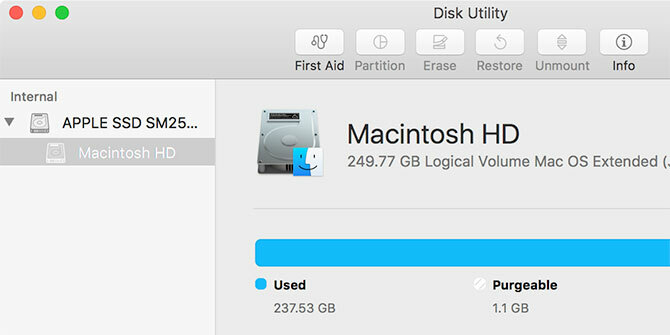
Yükleme işleminin tamamı yaklaşık 30 dakika sürer ve Mac'iniz yeniden başlatıldığında bilgisayarınızı tekrar kullanmaya başlayabilirsiniz.
Sıradaki ne?
Bir Wi-Fi ağı seçin, Apple Kimliğinizle giriş yapın ve macOS'un en son sürümünü kullanmaya başlamak için güncellenmiş şartlar ve koşulları kabul edin. Ayrıca macOS Sierra'daki Siri'de olduğu gibi işletim sistemiyle birlikte gelen tüm yeni özellikleri etkinleştirmeniz istenebilir.
Genellikle herhangi bir büyük yüklemeden sonra, özellikle geliştiricilerin yeni özelliklere hazırlanmak için birkaç ay geçmesi nedeniyle Mac App Store üzerinden güncellemeleri kontrol etmelisiniz. Mac App Store'u kullanmayan uygulamaları ayrı ayrı güncelleyin, çoğu bir güncelleme algılar ve varsa uygular. Ayrıca Time Machine sabit sürücünüzü takıp yeni bir yedekleme noktası ayarlamak istersiniz.
Apple için alternatif bir yazılım kaynağı gerekiyorsa eski uygulamalarınızı bozmuş El Capitan Mac Temalarının ve Derin Sistem Ayarlarının Sonu DemektirMac'inizi özelleştirmeyi seviyorsanız Yosemite, OS X'in sizin için çalışan son sürümü olabilir. Ve bu çok kötü. Daha fazla oku , bizim en iyi Mac yazılım listesi MacBook veya iMac'inize Yüklenecek En İyi Mac UygulamalarıMacBook veya iMac'iniz için en iyi uygulamaları mı arıyorsunuz? MacOS için en iyi uygulamaların kapsamlı bir listesi. Daha fazla oku başlamak için iyi bir yerdir.
Bir yere çekmeceye yerleştirilmiş önyüklenebilir bir USB yükleyiciniz var mı? Ve ne düşünüyorsun macOS son sürümü?
Makale Tim Brookes tarafından 23 Kasım 2016'da güncellendi.
Tim, Avustralya'nın Melbourne şehrinde yaşayan serbest yazar. Onu Twitter'da takip edebilirsiniz.